Task3.创建变半径边倒圆
2025年09月21日
Task3.创建变半径边倒圆
Step1.选择命令。选择下拉菜单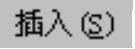
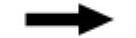

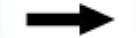
 命令,系统弹出“边倒圆”对话框。
命令,系统弹出“边倒圆”对话框。
Step2.定义倒圆对象。单击图4.8.4所示的倒圆参照边。
Step3.选择“边倒圆”类型。单击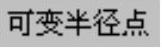 区域中的
区域中的 按钮。
按钮。
Step4.定义变半径点。单击参照边上任意一点,系统在参照边上出现“圆弧长锚”,如图4.8.5所示。单击“圆弧长锚”并按住左键不放,拖动到弧长百分比值为91.0%的位置(或输入弧长百分比值91.0%)。
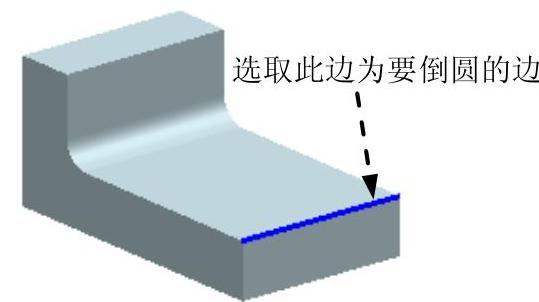
图4.8.4 选取要倒圆的边
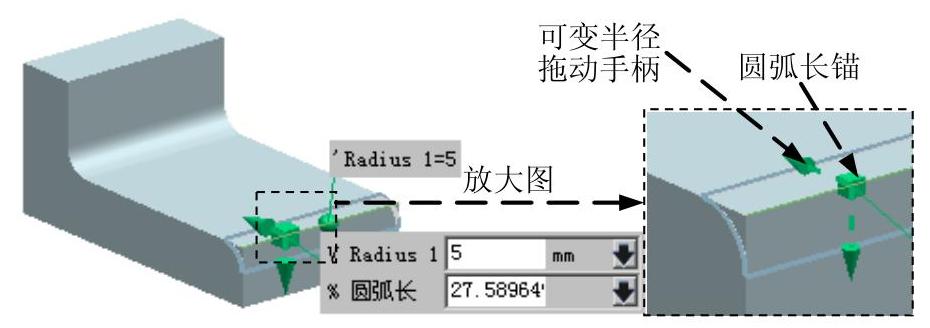
图4.8.5 创建第一个“圆弧长锚”
Step5.输入参数。在弹出的动态输入框中输入半径值2.0(也可拖动“可变半径拖动手柄”至需要的半径值)。
Step6.定义另一个变半径点。其圆角半径值为5.0,弧长百分比值为28.0%,详细步骤同Step4~Step5。
Step7.单击 按钮,完成可变半径倒圆特征的创建。
按钮,完成可变半径倒圆特征的创建。
